漏洞扫描原理
扫描器的原理大致相同都是通过发送对应的验证数据到目标具体服务进行验证。当收到目标返回的响应与存在漏洞的响应一致时,就表明存在漏洞。
漏洞扫描是一种计算机安全技术,用于检测和识别潜在的计算机系统漏洞。它是通过自动执行一系列检测步骤来实现的,这些步骤可以包括对系统配置、软件、网络设置、网站代码等的检查。
在漏洞扫描过程中,扫描工具会尝试使用各种方法来确定系统是否存在漏洞。这些方法可以包括模拟攻击、发送特定的数据包或请求、运行预定义的脚本等。如果扫描工具发现了漏洞,它会通过报告或其他方式告知用户。
漏洞扫描是一种非常有用的安全工具,因为它可以帮助系统管理员发现并修复漏洞,从而减少攻击者利用漏洞进行攻击的风险。然而,漏洞扫描并不能保证发现所有的漏洞,因此系统管理员还应采取其他安全措施来保护系统。
X-scan 采用多线程方式对指定IP地址段(或单机)进行安全漏洞检测,支持插件功能,提供了图形界面和命令行两种操作方式,扫描内容包括:远程操作系统类型及版本,标准端口状态及端口BANNER信息,SNMP信息,CGI漏洞,IIS漏洞,RPC漏洞,SSL漏洞,SQL-SERVER、FTP-SERVER、SMTP-SERVER、POP3-SERVER、NT-SERVER弱口令用户,NT服务器NETBIOS信息、注册表信息等。扫描结果保存/log/目录中,index_*.htm为扫描结果索引文件。
命令行下,X-scan命令语法介绍
命令格式:X-scan -host <起始IP>[-<终止IP>] <检测项目> [其他选项]
X-scan -file <主机列表文件名><检测项目> [其他选项]
其中<检测项目> 含义如下:
-tracert : 跟踪路由信息;
-port : 检测常用服务的端口状态(可通过datconfig.ini文件的 "
PORT-SCAN-OPTIONSPORT-LIST"项定制待检测端口列表);
-snmp : 检测Snmp信息;
-rpc : 检测RPC漏洞;
-sql : 检测SQL-Server弱口令(可通过datconfig.ini文件设置用户名/密码字典文件);
-ftp : 检测FTP弱口令(可通过datconfig.ini文件设置用户名/密码字典文件);
-ntpass : 检测NT-Server弱口令(可通过datconfig.ini文件设置用户名/密码字典文件);
-netbios : 检测Netbios信息;
-smtp : 检测SMTP-Server漏洞(可通过datconfig.ini文件设置用户名/密码字典文件);
-pop3 : 检测POP3-Server弱口令(可通过datconfig.ini文件设置用户名/密码字典文件);
-cgi : 检测CGI漏洞(可通过datconfig.ini文件的"CGI-ENCODEencode_type"项设置编码方案);
-iis : 检测IIS漏洞(可通过datconfig.ini文件的"CGI-ENCODEencode_type"项设置编码方案);
-bind : 检测BIND漏洞;
-finger : 检测Finger漏洞;
-sygate : 检测sygate漏洞;
-all : 检测以上所有项目;
[其他选项] 含义如下:
-v: 显示详细扫描进度
-p: 跳过Ping不通的主机
-o: 跳过没有检测到开放端口的主机
-t <并发线程数量[,并发主机数量]>: 指定最大并发线程数量和并发主机数量, 默认数量为100,10
例如:X-scan –host 192.168.3.1-192.168.3.254 –port –ftp –v –p –o
表示的就是扫描从192.168.3.1到192.168.3.254之间所有主机开放的常用端口、是否有ftp弱口令、显示详细的扫描报告、跳过Ping不通的主机并且跳过没有检测到开放端口的主机。再如:
X-scan –file c:host.txt –port –ftp –v –p –o
表示的就是扫描c:host.txt中所有的主机(其中c:host.txt是主机列表文件),分析开放的常用端口、是否有ftp弱口令、显示详细的扫描报告、跳过Ping不通的主机并且跳过没有检测到开放端口的主机
X-Scan使用
软件介绍
X-scan是国内相当出名的扫描工具,是安全焦点又一力作。完全免费,无需注册,无需安装(解压缩即可运行),无需额外驱动程序支持。
可以运行在Windows 9x/NT4/2000上,但Windows 98/NT 4.0系统下无法通过TCP/IP堆栈指纹识别远程操作系统类型,在Windows 98系统下对Netbios信息的检测功能受限。检查 Windows 服务包和修补程序时,它将 Windows 组件(如 Internet 信息服务 (IIS) 和 COM+)也包括在内。MBSA 使用一个 XML 文件作为现有更新的清单。该 XML 文件包含在存档 Mssecure.cab 中,由 MBSA 在运行扫描时下载,也可以下载到本地计算机上,或通过网络服务器使用。
2) 下载地址
http://www.onlinedown.net/soft/1498.htm
3) 使用教程
首先在宿主机中打开xscan_gui.exe,结果系统直接将它删掉了。
大概是因为开了防火墙的缘故。
于是我在win7虚拟机中运行这个程序。
并且关闭防火墙,在win7中可以运行
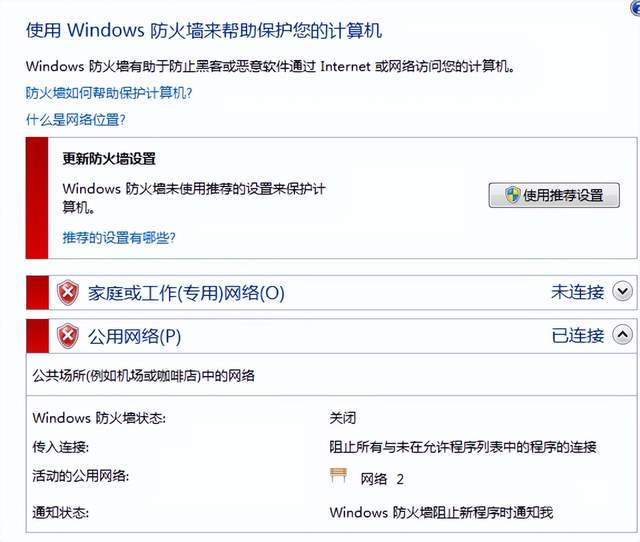
我再试了一下win10,关闭防火墙后依然运行不了。
而且,我在win7中运行X-scan也扫描不到我win10的主机。
我的宿主机IP地址为192.168.9.100,win7的IP地址为192.168.9.101
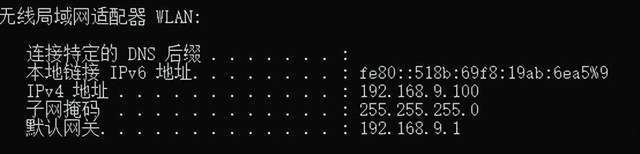
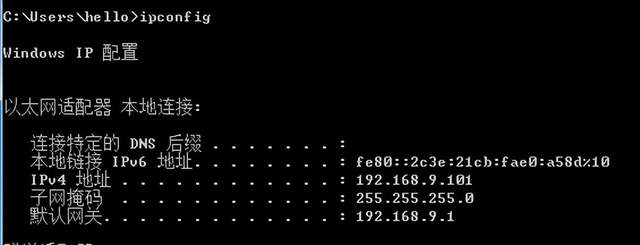
Ping一下,win7是可以ping通宿主机的。
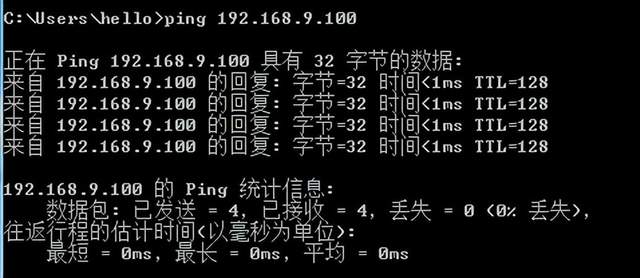
一、配置
1、指定检测范围
Ctrl+E,进入扫描参数设置,将扫描的范围设置为192.168.9.100-101
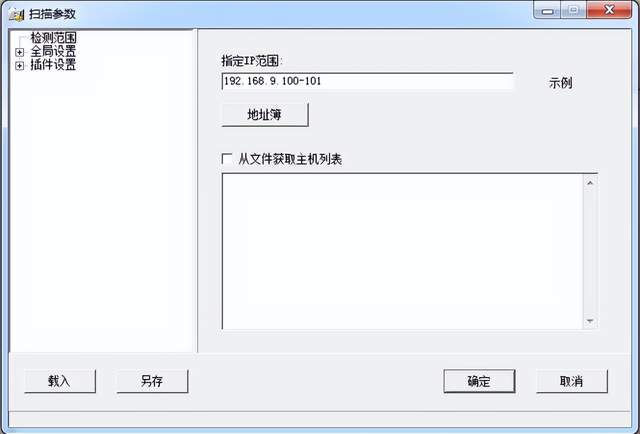
2、设置扫描模块
全局设置-->扫描模块
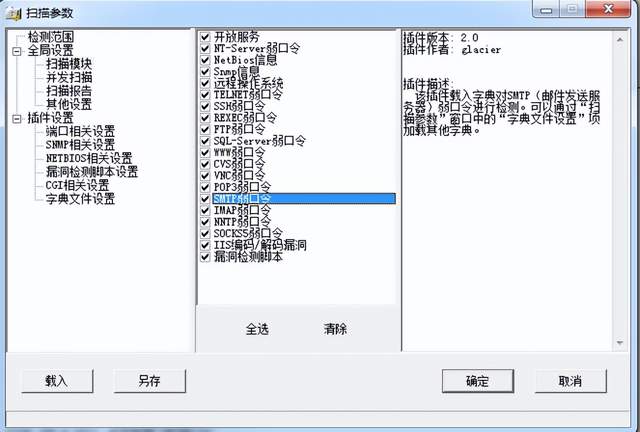
3、插件设置
可下载最新的检测脚本,将其复制到X-Scan安装目录的Script子目录就可对最新的漏洞类型进行检测,其插件设置如下:
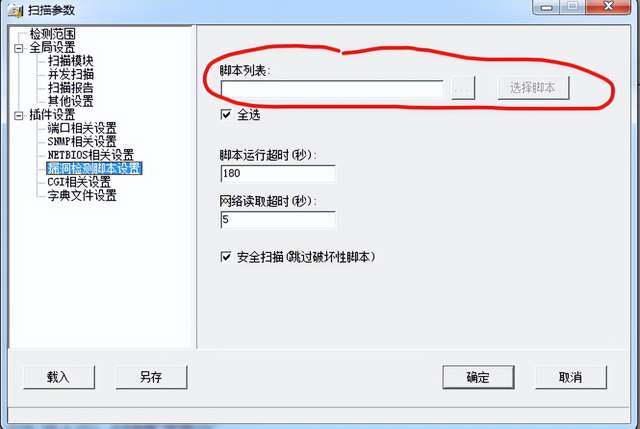
二、扫描
依次选择文件->开始扫描(ctrl+s)
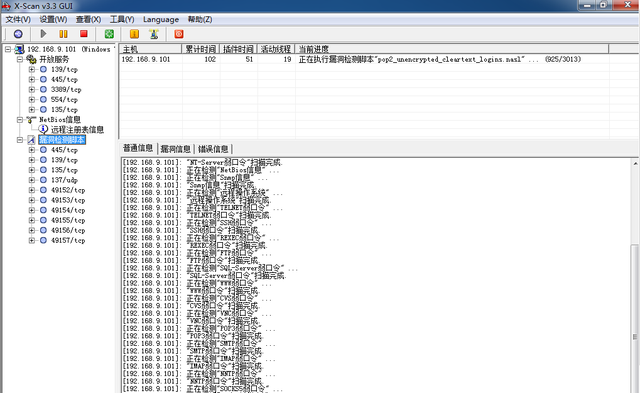
三、查看扫描报告
查看扫描报告
扫描结束后,会以网页的形式弹出扫描报告
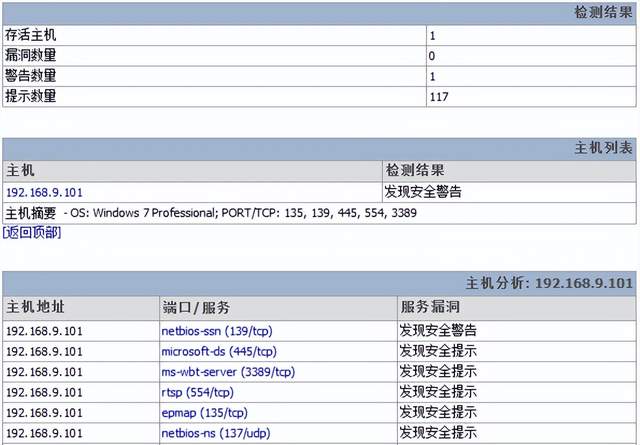
























 9907
9907











 被折叠的 条评论
为什么被折叠?
被折叠的 条评论
为什么被折叠?








